ディズニープラス(旧ディズニーデラックス)の解約・退会方法を、画像付きで1から丁寧にわかりやすく解説します。
ディズニープラスの解約・退会の手続きは、難しいものではありません。
本記事の解説を最初から最後まで読んでいただければ、迷うことなく解約・退会の手続きを行うことができます。
スポンサードサーチ
注意事項

ディズニープラス(旧ディズニーデラックス)は、解約した場合でも、契約期間中はサービスを利用することができます。
他の動画配信サービスの中には、解約手続きをしたタイミングでサービスを利用できなくなるものもあります。
この点に関しては、ディズニープラスの対応はすばらしいと思います。
ただし、解約・退会を行い、再度、登録・入会した場合でも、アカウント情報は引き継がれません。
そのため、マイリストや視聴履歴などの情報は引き継がれません。
–
解約・退会の準備

ディズニープラス(旧ディズニーデラックス)の解約・退会方法について、解説します。
手続きは、ディズニープラスの「マイページ」から行い、最終的にはドコモの「My docomo」に移動して、解約・大会の手続きを行います。
まずはディズニープラスの「マイページ」から始めます。
–
スポンサードサーチ
マイページの手続き
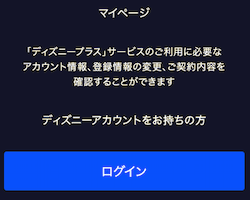
マイページに移動したら、「ログイン」ボタンをクリックしてください。
–
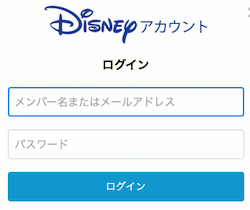
ディズニーアカウントのIDとパスワードを入力して、「ログイン」ボタンをクリックしてください。
–
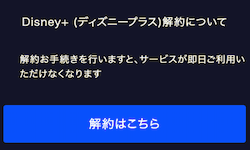
画面の下の方に、解約についての項目があります。
「解約はこちら」ボタンをクリックしてください。
–
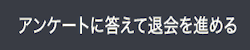
画面の下の方に、退会についての項目があります。
「アンケートに答えて退会を進める」ボタンをクリックしてください。
–
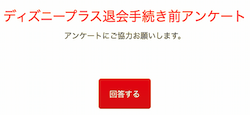
ディズニープラス退会手続き前アンケートの画面になります。
「回答する」ボタンをクリックしてください。
–

アンケートは複数あります。
すべて回答したら「送信」ボタンをクリックしてください。
–
My docomoの手続き
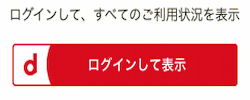
「My docomo」のサイトに移動してきます。
「ログインして表示」ボタンをクリックしてください。
IDとパスワードを入力して、進んでください。
–
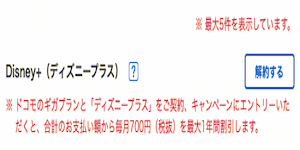
dアカウントで契約しているサービスが表示されています。
「ディズニープラス」に横にある「解約する」ボタンをクリックしてください。
–
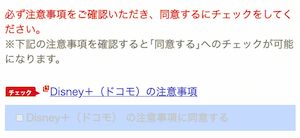
移動してきた画面には、注意事項が表示されています。
解約に関数する注意事項を確認してください。
注意事項に同意した場合、「ディズニープラス の注意事項に同意する」にチェックを入れてください。
–
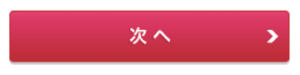
すべての内容を確認したら、「次へ」ボタンをクリックしてください。
–

解約・退会続きの最終的な確認ページに移動してきます。
再度、解約内容について確認してください。
解約内容について問題がなければ、「手続きを完了する」ボタンをクリックしてください。
「手続きを完了する」ボタンをクリックすると解約・退会の手続きは完了です。
–
最初にお伝えした通り、ディズニープラスは、解約・退会した場合でも、契約期間中はサービスを利用することができます。
そのため、契約期間中は、最後までディズニープラスで動画を観ることができます。
せっかくですので、最後までディズニープラスを楽しみましょう。
スポンサードサーチ
ディズニープラス以外の動画配信サービス
ディズニープラス(旧ディズニーデラックス)を解約・退会してしまうのは残念ですが、すばらしい動画配信サービスは、他にもあります。
人気の動画配信サービスについては、別記事でも書いています。
ディズニープラス以外におすすめの動画配信サービスをお探しの方は、ぜひこちらもご覧ください。




















